有网友想要给自己的电脑u盘重装win10系统使用,期间会涉及到进入bios设置u盘启动项的操作。有网友不清楚bios怎么设置u盘启动项重装,下面小编就教下大家bios设置u盘启动重装win10系统教程。
工具/原料
系统版本:windows10专业版
品牌型号:宏碁(Acer)墨舞EX214
软件版本:老毛桃v9.5_2203
方法
1、 下载老毛桃u盘启动盘制作工具到电脑上, 准备一个8G容量或以上的u盘,将u盘插入电脑中,打开制作工具,设置模式USB—HDD,格式NTFS,点击一键制作成USB启动盘。
2、 制作过程中不需要进行其他的操作,制作完成之后,下载一个Windows 10系统镜像拷贝进U盘。
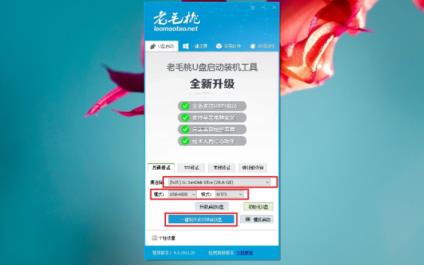
3、将制作好的老毛桃启动盘插入电脑,重启并在开机画面出现时,立即按下u盘启动快捷键进入启动设置页面,上下方向键选择u盘选项,回车进入老毛桃PE界面。
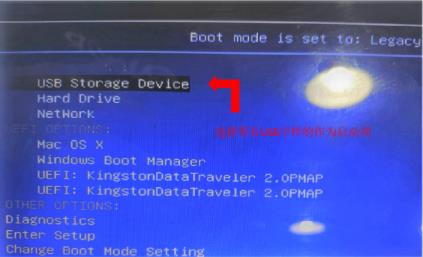
4、 进入老毛桃pe界面后,我们选择【1】进入winpe系统桌面,打开老毛桃一键装机,选择在u盘的win10系统镜像,安装在c盘,点击执行,等待系统自动安装。
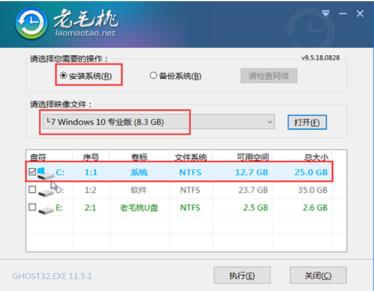
5、 重装过程中需保持网络的畅通,耐心等待,直至电脑进入Windows 10系统,则表示重装成功。

总结
1、利用老毛桃工具制作U盘启动盘,将windows10镜像拷贝到U盘;
2、将启动盘插入电脑接口,重启电脑BIOS设置U盘启动;
3、进入pe界面选择win10系统镜像安装。









